Wystąpił błąd podczas odtwarzania wideo w WhatsApp Status: Napraw
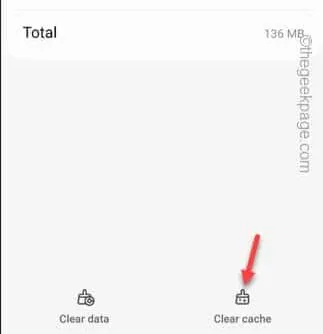
Chociaż status (lub od niedawna znany jako Aktualizacje) umożliwił okazjonalne udostępnianie zdjęć i filmów, nie jest on wolny od błędów. Jednym z najczęściej spotykanych błędów w statusie WhatsApp są udostępniane tam filmy. Niektórzy użytkownicy WhatsApp zgłosili ten błąd „ Wystąpił błąd podczas odtwarzania wideo. ” wiadomość. Skorzystaj z tych rozwiązań, aby oglądać udostępnione filmy, zanim znikną!
Poprawka 1 – Wyczyść pamięć podręczną WhatsApp
KROK 1 – Utwórz kopię zapasową WhatsApp
Krok 1 – Uruchom WhatsApp .
Krok 2 – Po otwarciu aplikacji dotknij „ ⋮ ” i wybierz „ Ustawienia ”.
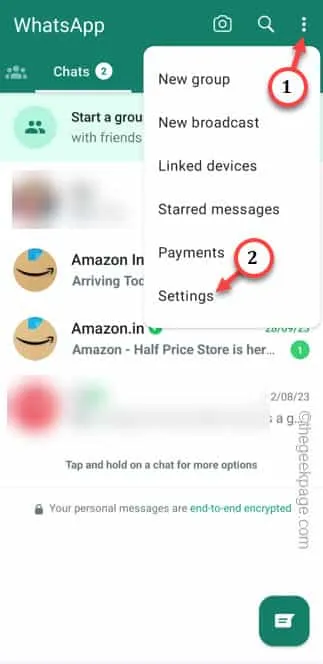
Krok 3 – Przewiń w dół i dotknij ustawień „ Czaty ”.
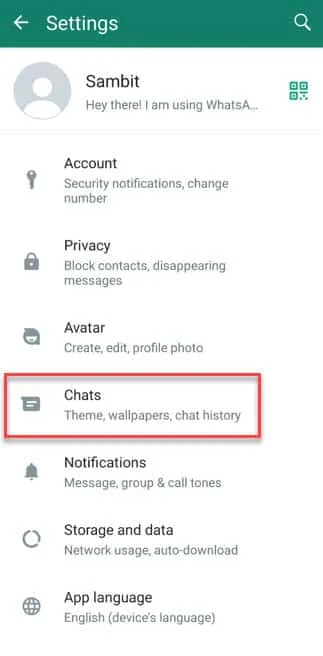
Krok 4 – Teraz znajdź opcję „ Kopia zapasowa czatu ” i otwórz ją.
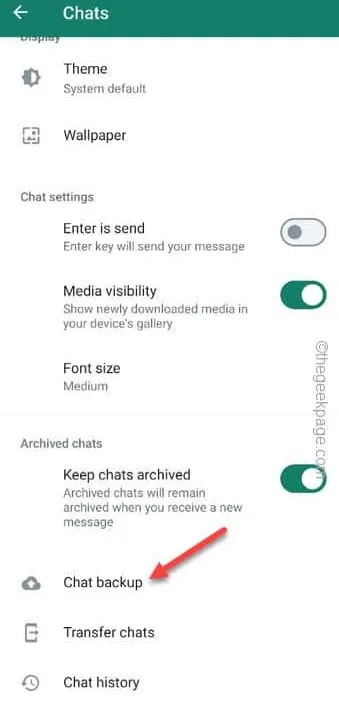
Krok 5 – Następnie wybierz opcję „ Utwórz kopię zapasową na Dysku Google ”.
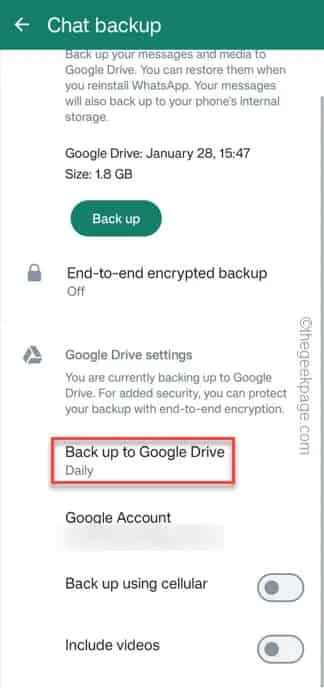
Krok 6 – Wybierz częstotliwość „ Codziennie ”, aby WhatsApp codziennie tworzył automatyczne kopie zapasowe.
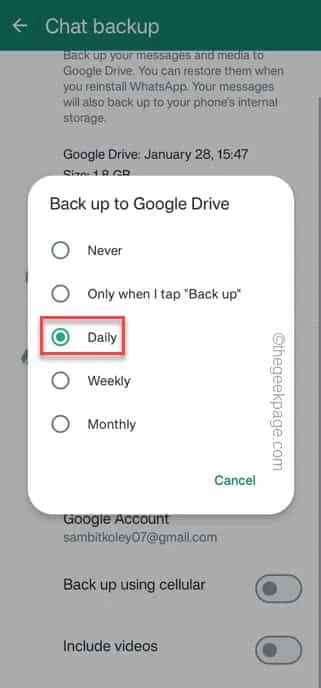
Krok 7 – Na koniec dotknij „ Kopia zapasowa ”, aby wykonać kopię zapasową czatów WhatsApp.
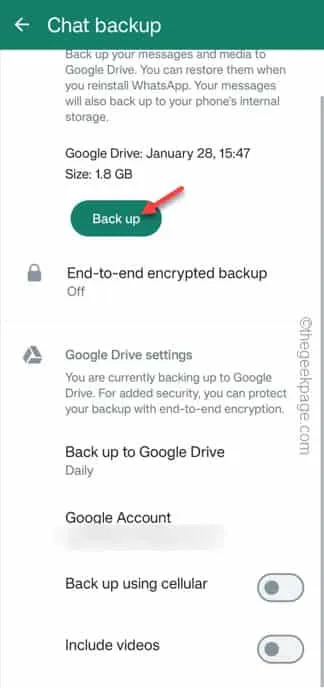
KROK 2 – Wyczyść pamięć podręczną WhatsApp
Krok 1 – Zamknij WhatsApp .
Krok 2 – Następnie otwórz Ustawienia w swoim telefonie.
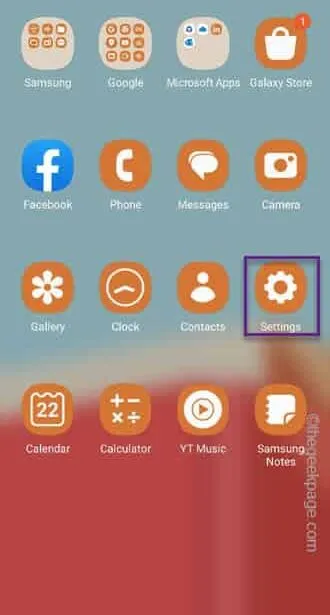
Krok 3 – Przesuń w dół i otwórz „ Aplikacje ”.
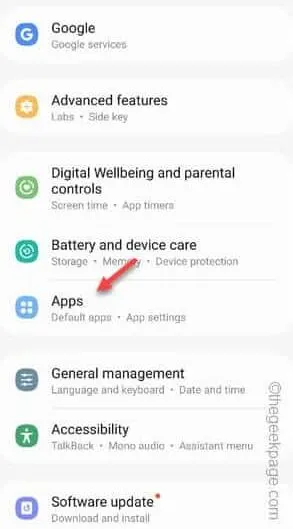
Krok 4 – Wchodząc do okna aplikacji, przesuń w dół, aby otworzyć aplikację „ WhatsApp ”.
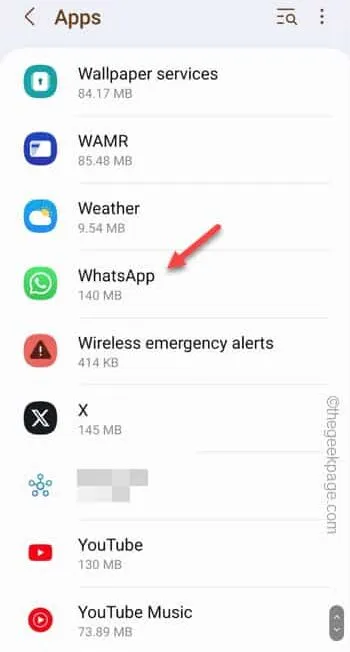
Krok 5 – Otwórz ustawienia „ Pamięć ”.
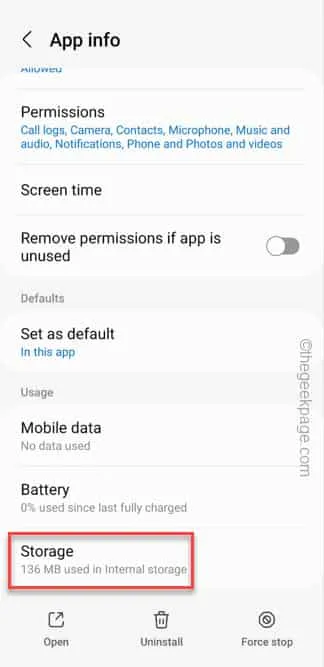
Krok 6 – Wybierz „ Wyczyść pamięć podręczną ”, aby wyczyścić pamięć podręczną WhatsApp.
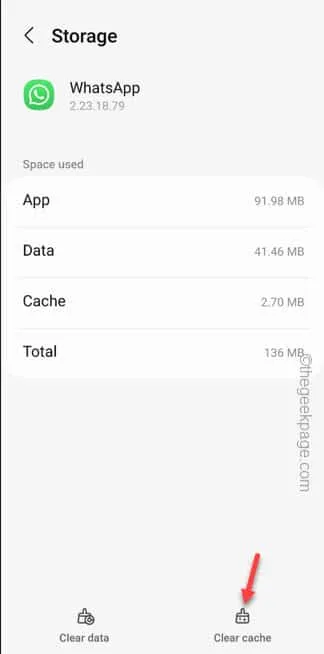
Poprawka 2 – Zezwól na uprawnienia WhatsApp
Krok 1 – Przytrzymaj ikonę WhatsApp i dotknij „ ⓘ ”, aby otworzyć ustawienia strony WhatsApp.
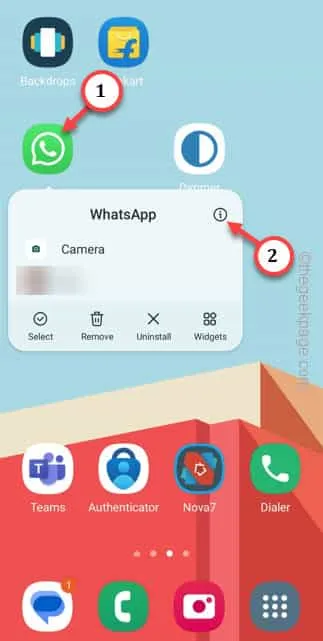
Krok 2 – Po wejściu tam kliknij „ Uprawnienia ”.
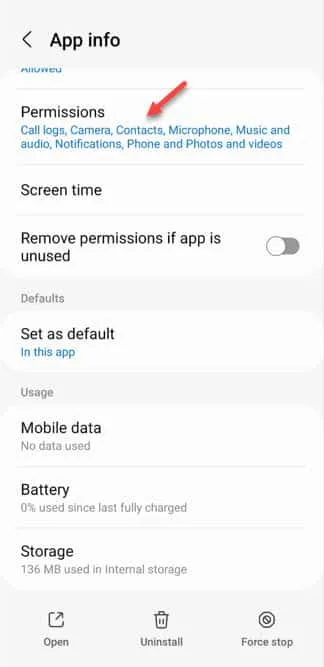
Krok 3 – Sprawdź, czy wszystkie uprawnienia są dozwolone. Jeśli określone uprawnienie nie jest jeszcze dozwolone, dotknij go.

Krok 4 – Wybierz „ Zezwalaj ”, aby zezwolić na to konkretne pozwolenie.
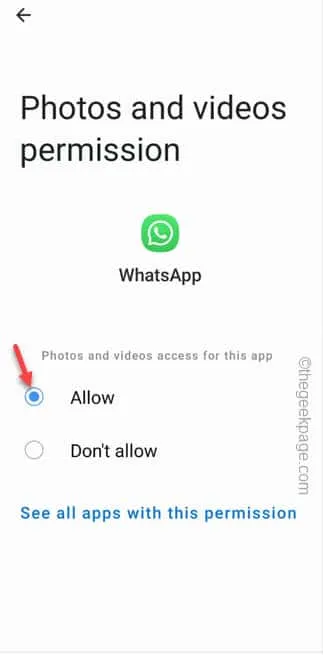
Poprawka 3 – Użyj Wi-Fi
Poprawka 4 – Plik wideo został usunięty lub uszkodzony
Poprawka 5 – Sprawdź dostępność aktualizacji WhatsApp
Krok 1 – Aby zaktualizować WhatsApp, przejdź do Sklepu Play .
Krok 2 – W prawym górnym rogu zobaczysz obraz swojego konta Google .
Krok 3 – W podwyższonym panelu wybierz „ Zarządzaj aplikacjami i urządzeniami ”.
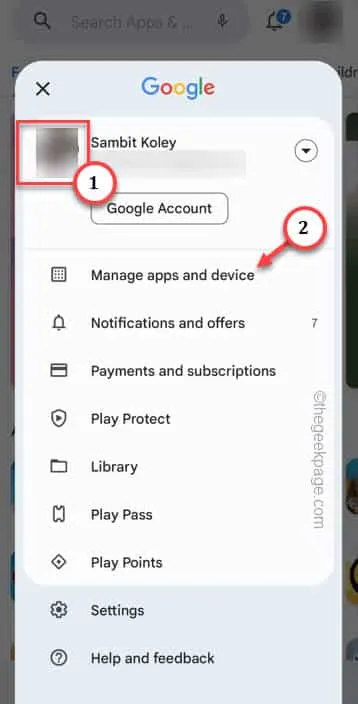
Krok 4 – Wystarczy dotknąć „ Zobacz szczegóły ”, aby znaleźć szczegóły aplikacji.
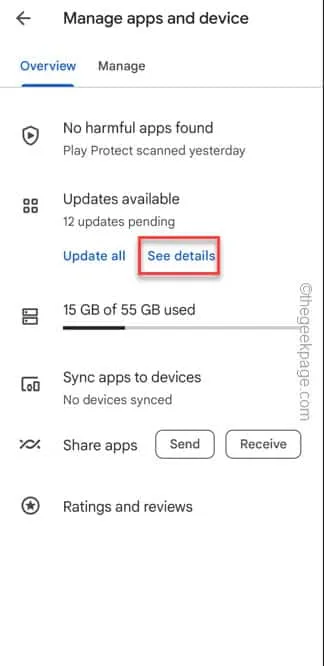
Krok 5 – Jeśli widzisz opcję „ Aktualizuj ” obok WhatsApp Messenger , użyj tej opcji, aby zaktualizować aplikację WhatsApp.
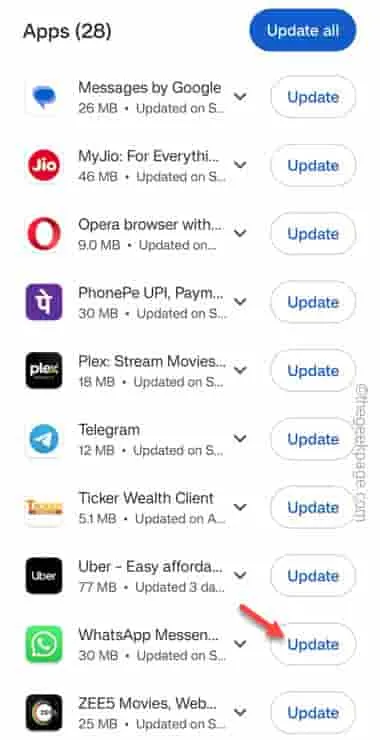



Dodaj komentarz